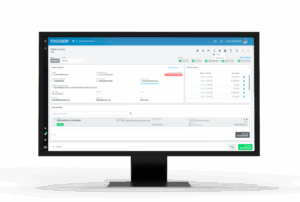Essa dica é bem interessante e com certeza vai fazer você querer tirar sempre uma foto panorâmica dos lugares que visitar. Nós iremos ensinar vocês a como transformar essas fotos panorâmicas em miniaturas de planetas.
Do que você vai precisar:
- Uma foto panorâmica
- Photoshop (nesse post usaremos o CS6). Mas você conseguirá realizar os mesmos passos com outras versões do photoshop.
Depois que estamos com as ferramentas em mãos, podemos começar:
1. A primeira coisa que precisamos fazer é encontrar uma boa foto panorâmica. Quanto maior for a foto melhor. Dê preferencia as que são 360º. Iremos usar essa imagem panorâmica:
2. Depois da imagem escolhida, temos que mudar o seu tamanho para 1000 x 1000 pixels. Para isso aperte as teclas ALT + I + I.
Você não precisa necessariamente mudar o tamanho para 1000 x 1000. O importante é que a altura tenha o mesmo valor que a largura. A imagem ficará assim:
3. Essa parte é opcional. Note que na imagem existe algumas partes brancas de luz na parte superior da foto. Precisamos deixar a parte superior com uma cor sólida. Para isso, crie um retângulo na parte superior da imagem e escolha a cor do céu da imagem. Em seguida, usando a borracha com a opção Hardness em 0%, apague a parte inferior do retângulo. Deixando o céu como o da imagem abaixo:
4. Agora, inverta a imagem. Clique em Image -> Image Rotation -> 180º
5. Nesse passo é onde a mágica acontece. Iremos transformar nossa imagem num planeta. Para isso vá em Filter -> Distort -> Polar Coordinates e depois aperte “Ok”. Sua imagem ficará assim:
6. Depois disso basta fazer alguns retoques com os Brushs na parte onde os dois lados da imagem se encontram.
Pronto! Agora você tem uma miniatura de um planeta com a sua imagem panorâmica! Se tiver ficado com alguma dúvida, por favor, poste nos comentários que tentaremos solucioná-las. Até a próxima!